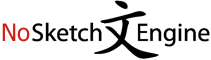This action may take several minutes for large corpora, please wait.
| doc#293708 | di leggerezza . Leggi l' articolo LE PICCOLE CANAGLIE Allevamento amatoriale gestito da una veterinaria seleziona Jack Russell Terrier per carattere e bellezza.I riproduttori vivono in completa libertà in ambiente familiare |
| doc#340444 | una palla in un parco . LE PICCOLE CANAGLIE Allevamento amatoriale gestito da una veterinaria seleziona Jack Russell Terrier per carattere e bellezza.I riproduttori vivono in completa libertà in ambiente familiare |
| doc#4855289 | di Moo0 Audio Converter sul desktop , per convertire un brano in MP3 o viceversa seleziona dal menu a tendina Converti in il formato di file che vuoi ottenere e trascina |
| doc#4850528 | Mac per passare file tra il computer e lo smartphone oppure il tablet o viceversa seleziona il dispositivo con cui è tua intenzione effettuare lo scambio , clicca sul pulsante Abbina |
| doc#4861450 | lettera “ T ” presente in basso , mentre per modificare i colori del video seleziona l’ opzione Colore e apporta le modifiche che desideri tramite gli strumenti presenti nella barra |
| doc#4855801 | mettere il segno di spunta accanto ai titoli da convertire ( in automatico , VideoProc seleziona i titoli principali del DVD , che dovrebbero essere quelli che contengono film ed episodi |
| doc#2774353 | tra gli 8 , ma così non è stato ! Da notare che i Vini seleziona ci fossero 7 IGT Marche ed un solo Offida Rosso . Passiamo ai bianchi : |
| doc#2774462 | tra gli 8 , ma così non è stato ! Da notare che i Vini seleziona ci fossero 7 IGT Marche ed un solo Offida Rosso . Passiamo ai bianchi : |
| doc#2774497 | tra gli 8 , ma così non è stato ! Da notare che i Vini seleziona ci fossero 7 IGT Marche ed un solo Offida Rosso . Passiamo ai bianchi : |
| doc#2774698 | tra gli 8 , ma così non è stato ! Da notare che i Vini seleziona ci fossero 7 IGT Marche ed un solo Offida Rosso . Passiamo ai bianchi : |
| doc#5085689 | e peggio funziona ... 2a ) crea una cartella condivisa : nella finestra di VirtualBox seleziona la macchina virtuale e scegli impostazioni . Ti si aprirà un nuovo pannello . In |
| doc#5087738 | fa con parallels ? 2a ) crea una cartella condivisa : nella finestra di VirtualBox seleziona la macchina virtuale e scegli impostazioni . Ti si aprirà un nuovo pannello . In |
| doc#5087976 | fa con parallels ? 2a ) crea una cartella condivisa : nella finestra di VirtualBox seleziona la macchina virtuale e scegli impostazioni . Ti si aprirà un nuovo pannello . In |
| doc#5087976 | la macchina virtuale ... 2a ) crea una cartella condivisa : nella finestra di VirtualBox seleziona la macchina virtuale e scegli impostazioni . Ti si aprirà un nuovo pannello . In |
| doc#5088116 | e peggio funziona ... 2a ) crea una cartella condivisa : nella finestra di VirtualBox seleziona la macchina virtuale e scegli impostazioni . Ti si aprirà un nuovo pannello . In |
| doc#5088233 | e peggio funziona ... 2a ) crea una cartella condivisa : nella finestra di VirtualBox seleziona la macchina virtuale e scegli impostazioni . Ti si aprirà un nuovo pannello . In |
| doc#5088429 | e peggio funziona ... 2a ) crea una cartella condivisa : nella finestra di VirtualBox seleziona la macchina virtuale e scegli impostazioni . Ti si aprirà un nuovo pannello . In |
| doc#5088430 | e peggio funziona ... 2a ) crea una cartella condivisa : nella finestra di VirtualBox seleziona la macchina virtuale e scegli impostazioni . Ti si aprirà un nuovo pannello . In |
| doc#5088537 | e peggio funziona ... 2a ) crea una cartella condivisa : nella finestra di VirtualBox seleziona la macchina virtuale e scegli impostazioni . Ti si aprirà un nuovo pannello . In |
| doc#5088645 | e peggio funziona ... 2a ) crea una cartella condivisa : nella finestra di VirtualBox seleziona la macchina virtuale e scegli impostazioni . Ti si aprirà un nuovo pannello . In |
| doc#5088753 | fa con parallels ? 2a ) crea una cartella condivisa : nella finestra di VirtualBox seleziona la macchina virtuale e scegli impostazioni . Ti si aprirà un nuovo pannello . In |
| doc#5088762 | e peggio funziona ... 2a ) crea una cartella condivisa : nella finestra di VirtualBox seleziona la macchina virtuale e scegli impostazioni . Ti si aprirà un nuovo pannello . In |
| doc#5090017 | fa con parallels ? 2a ) crea una cartella condivisa : nella finestra di VirtualBox seleziona la macchina virtuale e scegli impostazioni . Ti si aprirà un nuovo pannello . In |
| doc#5090153 | e peggio funziona ... 2a ) crea una cartella condivisa : nella finestra di VirtualBox seleziona la macchina virtuale e scegli impostazioni . Ti si aprirà un nuovo pannello . In |
| doc#5090234 | fa con parallels ? 2a ) crea una cartella condivisa : nella finestra di VirtualBox seleziona la macchina virtuale e scegli impostazioni . Ti si aprirà un nuovo pannello . In |
| doc#5090286 | fa con parallels ? 2a ) crea una cartella condivisa : nella finestra di VirtualBox seleziona la macchina virtuale e scegli impostazioni . Ti si aprirà un nuovo pannello . In |
| doc#5090488 | e peggio funziona ... 2a ) crea una cartella condivisa : nella finestra di VirtualBox seleziona la macchina virtuale e scegli impostazioni . Ti si aprirà un nuovo pannello . In |
| doc#5090847 | e peggio funziona ... 2a ) crea una cartella condivisa : nella finestra di VirtualBox seleziona la macchina virtuale e scegli impostazioni . Ti si aprirà un nuovo pannello . In |
| doc#5091897 | fa con parallels ? 2a ) crea una cartella condivisa : nella finestra di VirtualBox seleziona la macchina virtuale e scegli impostazioni . Ti si aprirà un nuovo pannello . In |
| doc#5092240 | fa con parallels ? 2a ) crea una cartella condivisa : nella finestra di VirtualBox seleziona la macchina virtuale e scegli impostazioni . Ti si aprirà un nuovo pannello . In |
| doc#5166397 | e peggio funziona ... 2a ) crea una cartella condivisa : nella finestra di VirtualBox seleziona la macchina virtuale e scegli impostazioni . Ti si aprirà un nuovo pannello . In |
| doc#5166686 | e peggio funziona ... 2a ) crea una cartella condivisa : nella finestra di VirtualBox seleziona la macchina virtuale e scegli impostazioni . Ti si aprirà un nuovo pannello . In |
| doc#5170067 | e peggio funziona ... 2a ) crea una cartella condivisa : nella finestra di VirtualBox seleziona la macchina virtuale e scegli impostazioni . Ti si aprirà un nuovo pannello . In |
| doc#5226406 | fa con parallels ? 2a ) crea una cartella condivisa : nella finestra di VirtualBox seleziona la macchina virtuale e scegli impostazioni . Ti si aprirà un nuovo pannello . In |
| doc#4037520 | da uno scheletro blu , ricevendo un feedback immediato delle sue azioni . Il visitatore seleziona i contenuti dal menu muovendo la mano destra sulla voce da attivare e per confermare |
| doc#4037539 | da uno scheletro blu , ricevendo un feedback immediato delle sue azioni . Il visitatore seleziona i contenuti dal menu muovendo la mano destra sulla voce da attivare e per confermare |
| doc#4861386 | freccia verso il basso che sta in alto a sinistra e alla nuova finestra visualizzata seleziona la voce Videocamera HD FaceTime ( integrata ) che sta sulla sinistra . Fatto ciò |
| doc#4862925 | e seleziona Esporta nel formato PDF … dal menu visualizzato . Nella nuova finestra visualizzata seleziona la scheda Generale , porta il cursore in corrispondenza della sezione Generale e spunta la |
| doc#4859913 | mouse sulla relativa anteprima e fare clic sulla voce Scegli . Nella nuova pagina visualizzata seleziona la casella collocata accanto alla voce Usa un sottodominio di weebly.com per creare il tuo |
| doc#4849221 | in alto a destra della schermata che ti viene mostrata . Nella nuova schermata visualizzata seleziona la dicitura Account dopodiché fai tap su Info pagamento ed indica il tipo di abbonamento |
| doc#4858786 | del gruppo presente in cima e , nel primo caso , nella nuova schermata visualizzata seleziona la voce Ricerca chat e digita il titolo del documento nel campo preposto . Nel |
| doc#4863107 | Nuovo tema . A prescindere dalla scelta fatta in precedenza , nella nuova schermata visualizzata seleziona le schede in alto ( Cursors , Special Effcts , Trails e Sounds ) e |
| doc#4851291 | venisse richiesto fornisci una password amministratore o una conferma . Nell’ elenco a discesa visualizzato seleziona ora la località più vicina a te e poi fai clic su Avanti . Procedi |
| doc#4861566 | Una volta visualizzata la schermata principale dell’ applicazione , per visualizzare la cronologia delle visualizzazioni seleziona la voce Raccolta posta in basso a destra , fai tap sulla dicitura Cronologia e |
| doc#4850265 | clic su voce Proprietà dall’ ulteriore menu che compare . Nella finestra che adesso visualizzi seleziona la scheda Sicurezza ed apponi poi il segno di spunta accanto alla voce Mostra caratteri |
| doc#4860757 | tre opzioni disponibili quali Sito , Blog oppure Negozio . Nella pagina che adesso visualizzi seleziona il tema per il tuo spazio online che più preferisci portando il cursore del mouse |
| doc#5843064 | . Sono d' accordo con la Dott.ssa Pileci e la Dott.ssa Esposito : la vita seleziona , e il valore , l' identità dell' individuo non può essere misurata in numeri |
| doc#8364527 | grembo , convoca la ragazza per scoprire se sta mentendo . In Atelier , Vittorio seleziona alcuni dei bozzetti di Gabriella , per il servizio fotografico sul costume da bagno " |
| doc#4849398 | Tutti i tipi di dati Chrome , apponi il segno di spunta accanto alla voce seleziona i dati Chrome , pigia sul pulsante Dati Chrome , apponi il segno di spunta |
| doc#4851307 | Tutti i tipi di dati Chrome , apponi il segno di spunta accanto alla voce seleziona i dati Chrome , pigia sul pulsante Dati Chrome , apponi il segno di spunta |